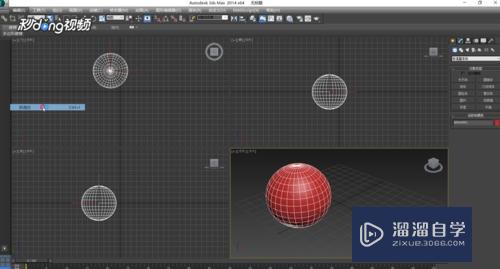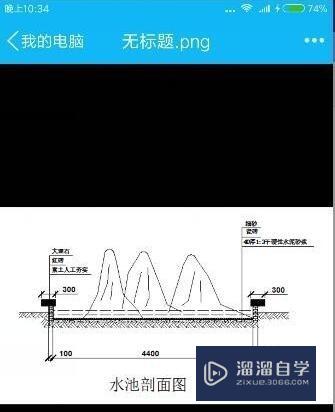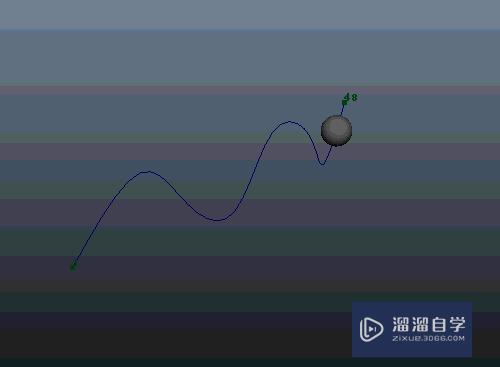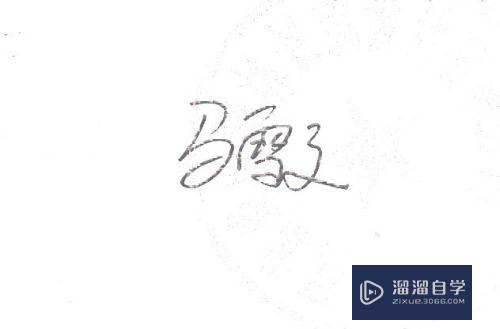Excel中如何添加水印(excel中如何添加水印图片)优质
我们在日常的Excel编辑和操作中。需要对Excel进行添加水印操作。比如增加一些保密信息作为提醒啊之类的。下面介绍下如何Excel添加水印效果
图文不详细?可以点击观看【Excel免费试看视频教程】
工具/软件
硬件型号:华为MateBook D 14
系统版本:WindowsXP
所需软件:Excel2013
方法/步骤
第1步
首先打开excel界面。进入excel工作区
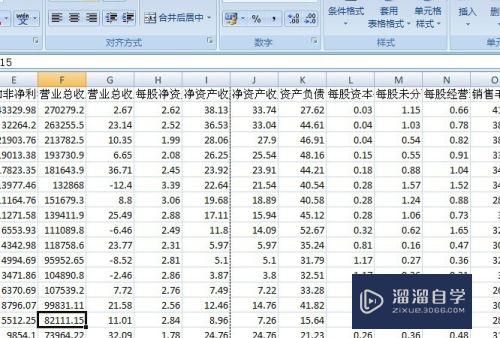
第2步
然后随便选择一个单元格。点击选中
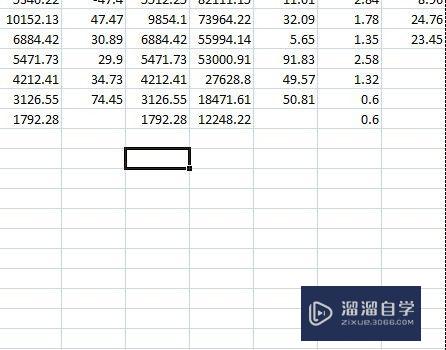
第3步
之后点击工具栏上的“插入”按钮。点击“艺术字”选项
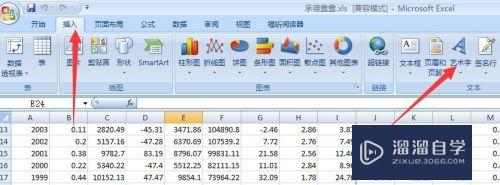
第4步
在弹出的艺术字选项列表中。选中一个艺术字。将其选中
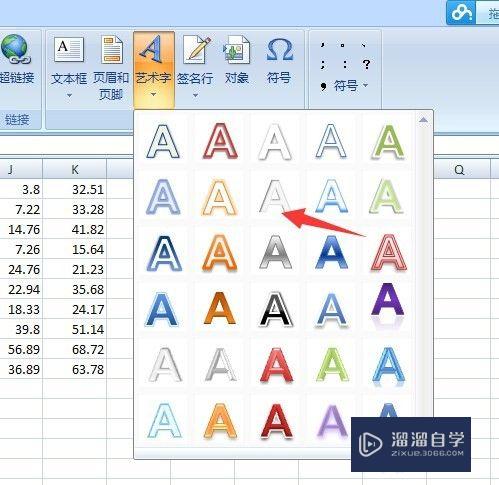
第5步
然后就可以在文本框中输入文字信息了。比如输入涉密文字信息

第6步
点击选中该艺术字。然后点击右键。弹出的菜单项中。点击“设置文本效果格式”。进入设置界面
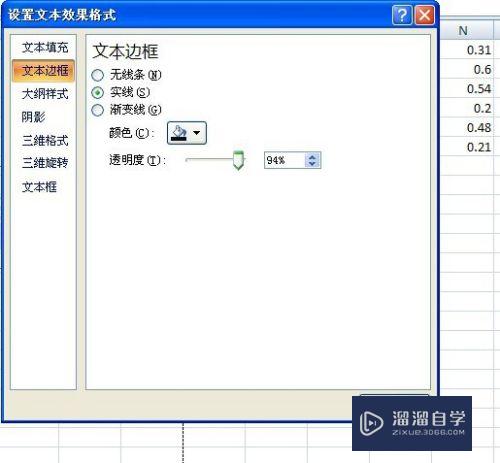
第7步
点击“文本填充”选项。选中纯色填充。在颜色选择框中。选择一个灰色的颜色。然后将透明度根据情况进行设置。我们就能得到具有水印效果的excel文本了
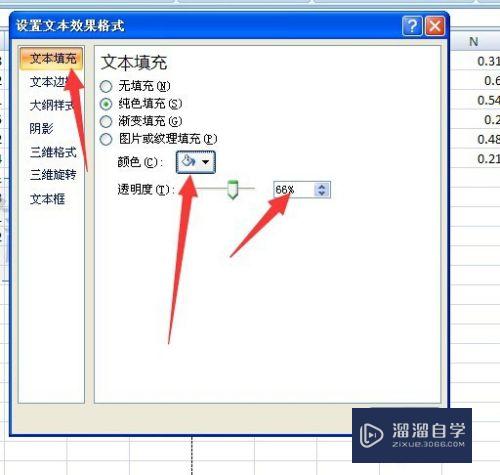
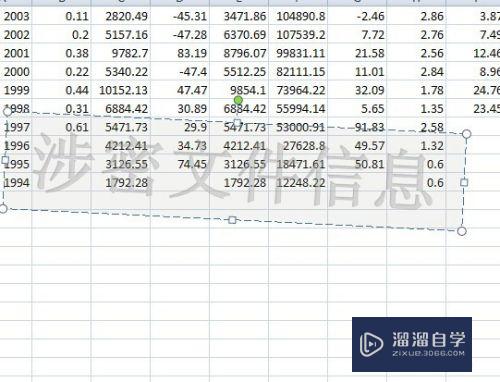
以上关于“Excel中如何添加水印(excel中如何添加水印图片)”的内容小渲今天就介绍到这里。希望这篇文章能够帮助到小伙伴们解决问题。如果觉得教程不详细的话。可以在本站搜索相关的教程学习哦!
更多精选教程文章推荐
以上是由资深渲染大师 小渲 整理编辑的,如果觉得对你有帮助,可以收藏或分享给身边的人
本文标题:Excel中如何添加水印(excel中如何添加水印图片)
本文地址:http://www.hszkedu.com/68422.html ,转载请注明来源:云渲染教程网
友情提示:本站内容均为网友发布,并不代表本站立场,如果本站的信息无意侵犯了您的版权,请联系我们及时处理,分享目的仅供大家学习与参考,不代表云渲染农场的立场!
本文地址:http://www.hszkedu.com/68422.html ,转载请注明来源:云渲染教程网
友情提示:本站内容均为网友发布,并不代表本站立场,如果本站的信息无意侵犯了您的版权,请联系我们及时处理,分享目的仅供大家学习与参考,不代表云渲染农场的立场!